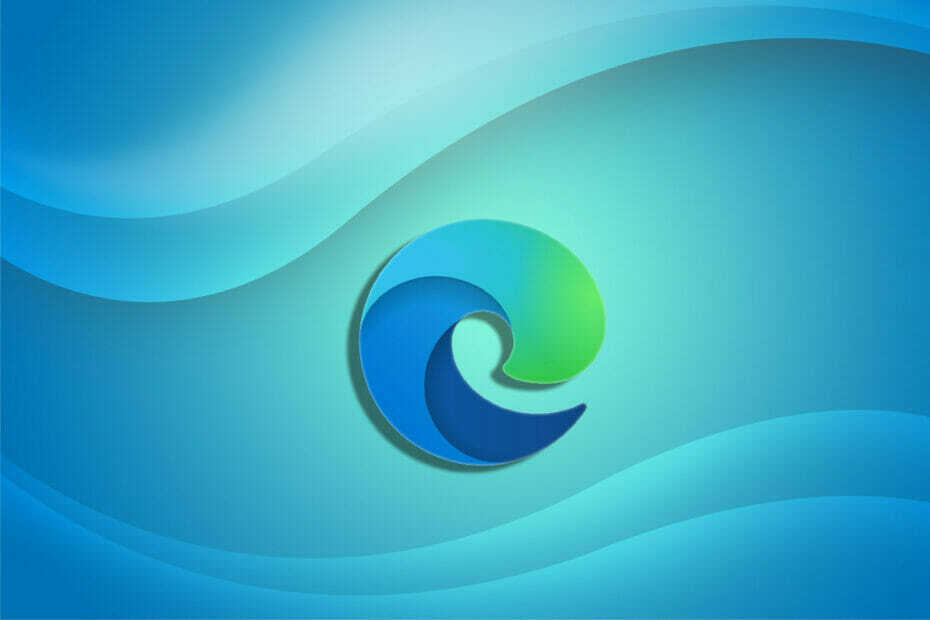- A Microsoft Edge böngésző egy biztonságos Windows 10-alkalmazás, amelyet nem valószínű, hogy eltérítik vagy feltörik.
- A webböngészők időnként teljes alaphelyzetbe állítást igényelhetnek, különösen a böngészőalapú támadások, keresési gépeltérítések stb.
- Bár a böngésző frissített Chromium verziója messze felülmúlja elődjét, előfordulhat, hogy újra kell telepítenie.
- Annak érdekében, hogy megtanulja, hogyan kell végrehajtani, folytassa az olvasást az Edge újratelepítésének gyors javításához.

Megérdemelsz egy jobb böngészőt! Naponta 350 millió ember használja az Operát, egy teljes értékű navigációs élményt, amely különféle beépített csomagokkal, fokozott erőforrás-felhasználással és nagyszerű dizájnnal jár.Íme, mire képes az Opera:
- Egyszerű migráció: használja az Opera asszisztenst a kilépő adatok, például könyvjelzők, jelszavak stb. átviteléhez.
- Az erőforrás-felhasználás optimalizálása: a RAM-memóriát hatékonyabban használják, mint a Chrome-ot
- Továbbfejlesztett adatvédelem: ingyenes és korlátlan integrált VPN
- Nincsenek hirdetések: a beépített hirdetésblokkoló felgyorsítja az oldalak betöltését és véd az adatbányászat ellen
- Opera letöltése
A Microsoft Edge a Windows 10 megjelenése mellett debütált. Ez az alapértelmezett webböngésző, amely átvette az Internet Explorer helyét. Azért vagyunk itt, hogy segítsünk a Microsoft Edge böngésző újratelepítésében Windows PC-jén.
A Microsoft Edge egy letisztult és könnyű webböngésző olyan funkciókkal, mint a Cortana integráció, olvasási mód és így tovább.
Sok felhasználó tapasztal problémákat a Microsoft Edge használata során. A felhasználók arról számoltak be, hogy az Edge egyáltalán nem indul el, összeomlik, lassan működik, és néha azonnal összeomlik.
Bár ezek a problémák kisebbnek tűnnek, felháborítóak lehetnek, ha a Microsoft Edge-t használja elsődleges webböngészőként.
Mindezek a problémák egyszerűen megoldhatók a böngésző újratelepítésével. A Microsoft Edge újratelepítésének folyamata kissé bonyolult, és óvatosan kell elvégezni.
Lehetősége van azonban böngészőt váltani, hogy élvezhesse a gördülékenyebb navigációt és a gyors keresési eredményeket.
Az Opera böngésző integrációt kínál üzenetküldő és közösségi média alkalmazásokkal, több munkaterületet vagy pinboardot a kedvenc webhelyek mentéséhez, adatvédelmi fejlesztéseket VPN-támogatással és hirdetésblokkolóval.
Ezen felül választhatja az Opera játékböngészőjét, és dönthet melyik jobb az Opera GX és az Edge között.
jegyzet: Az újratelepítési folyamat során előfordulhat, hogy elveszíti az összes kedvencét, valamint böngészési előzményeit, ezért azt javasoljuk, hogy exportálja kedvenceit egy másik böngészőbe, hogy megőrizze biztonságát és biztonságos.
Itt található egy gyors útmutató a Microsoft Edge újratelepítéséhez a Windows 10 rendszerben.
Hogyan telepíthetem újra a Microsoft Edge böngészőt Windows rendszeren?
1. Close Edge
Ha jelenleg a Microsoft Edge-et használja, vagy az már meg van nyitva, zárja be, hogy elindíthassuk a hibaelhárítási folyamatot. Ha megpróbálja újratelepíteni, miközben nyitva van, nem fog működni.
2. Nyissa meg a File Explorert
- típus Fájlkezelő ban,-ben Start menü és nyomja meg az Entert.

- Kattintson Kilátás a képernyő bal felső sarkában, és ellenőrizze a Rejtett elemek doboz.

3. Keresse meg az Edge kifejezést a File Explorerben
- Ban,-ben címsor a Fájlkezelőben, írja be C:\Users\UserName\AppData\Local\Packages ahol a UserName az Ön felhasználóneve.
A felhasználónév megtalálásához lépjen a C: Felhasználók oldalra, amely megjeleníti az összes jelenlegi felhasználónevet. A felhasználónév esetünkben admin. Ide úgy juthat el, hogy beilleszti ezt a parancsot a Run Command Boxba.
4. Törölje a helymappát
- Keresse meg a mappát a névvel Microsoft. MicrosoftEdge_8wekyb3d8bbwe és törölje.
- Kattintson az Igen gombra a törlés megerősítéséhez.
- Zárjon be mindent, és indítsa újra a számítógépet.
A fájl törlése akár 10-15 percet is igénybe vehet. Csak kattintson az Igen gombra az összes üzenethez a törlés során.
5. Indítsa el a PowerShellt
- típus PowerShell a Start menüben.
- Kattintson a jobb gombbal a PowerShellre, és kattintson a gombra Futtatás rendszergazdaként.

- Írja be a cd C:\felhasználók\felhasználónév helyére a felhasználónevet a saját felhasználónevével.

- Írja be a következőt, majd nyomja meg a gombot Belép:
Get-AppXPackage -AllUsers -Name Microsoft. MicrosoftEdge | Foreach {Add-AppxPackage -DisableDevelopmentMode -Regisztráció: "$($_.InstallLocation)\AppXManifest.xml" -Verbose} - Látni fogja az üzenetet Művelet befejezve: amikor a parancs teljesen végrehajtódik.

Mindössze annyit kell tennie, hogy újraindítja a számítógépet, és látni fogja, hogy a Microsoft Edge tökéletesen működik. Reméljük, hogy ennek az útmutatónak a segítségével újra tudta telepíteni a Microsoft Edge böngészőt a Windows 10 rendszerben.
 Még mindig vannak problémái?Javítsa ki őket ezzel az eszközzel:
Még mindig vannak problémái?Javítsa ki őket ezzel az eszközzel:
- Töltse le ezt a PC-javító eszközt Kiváló értékelést kapott a TrustPilot.com oldalon (a letöltés ezen az oldalon kezdődik).
- Kattintson Indítsa el a szkennelést hogy megtalálja azokat a Windows-problémákat, amelyek számítógépes problémákat okozhatnak.
- Kattintson Mindet megjavít a szabadalmaztatott technológiákkal kapcsolatos problémák megoldására (Exkluzív kedvezmény olvasóinknak).
A Restorót letöltötte 0 olvasói ebben a hónapban.